 소프트웨어 튜토리얼
소프트웨어 튜토리얼
 모바일 애플리케이션
모바일 애플리케이션
 컴퓨터 화면이 완전히 검은색이고 마우스만 사용할 수 있을 때 복원하는 방법 '자세한 소개: 컴퓨터 화면이 검은색이고 마우스가 정지되어 있으며 세 개의 키로 마우스만 이동할 수 있습니다.'
컴퓨터 화면이 완전히 검은색이고 마우스만 사용할 수 있을 때 복원하는 방법 '자세한 소개: 컴퓨터 화면이 검은색이고 마우스가 정지되어 있으며 세 개의 키로 마우스만 이동할 수 있습니다.'
컴퓨터 화면이 완전히 검은색이고 마우스만 사용할 수 있을 때 복원하는 방법 '자세한 소개: 컴퓨터 화면이 검은색이고 마우스가 정지되어 있으며 세 개의 키로 마우스만 이동할 수 있습니다.'
PHP 편집기 스트로베리에서는 컴퓨터 화면이 완전히 어두워지고 마우스만 움직일 수 있을 때 복원하는 방법을 자세히 소개하겠습니다. 컴퓨터에 검은색 화면이 나타나고 일시 중지된 것처럼 보이면 Ctrl + Alt + Delete 키 세 개를 눌러 문제를 해결하세요. 이 간단한 작업으로 좀비 프로그램이 강제로 컴퓨터를 닫고 다시 시작할 수 있습니다. 이 방법은 대부분의 컴퓨터 시스템에 적용 가능하며 비슷한 문제를 겪는 친구들에게 도움이 되기를 바랍니다.
컴퓨터에서 검은화면이 나오는 문제는 보통 키 3개만 누르면 해결이 되는데, 검은화면에서 Ctrl+Alt+Delete를 눌렀는데 반응이 없으면 다른 면에서 문제가 있을 수도 있습니다. 문제를 해결하는 방법을 모르면 관련 단계를 살펴보세요.


컴퓨터 검은색 화면이 검은색일 때 복구하려면 어떤 키 3개를 눌러야 하나요?
컴퓨터 검은색 화면이 나타나면 일반적인 해결 방법은 Ctrl+Alt+Delete 키 3개를 눌러 컴퓨터를 다시 시작하는 것입니다. 그러나 모니터, 마더보드, 그래픽 카드, 전원 공급 장치, CPU 등의 손상이나 접촉 불량, 과도한 구성 요소 온도 등 컴퓨터 화면이 검은색으로 나타나는 데에는 여러 가지 이유가 있을 수 있습니다. 따라서 가공 시 실제 상황에 따라 진단 및 수리가 이루어져야 합니다.
2. 휴대폰을 켠 후 화면이 전혀 켜지지 않습니다. 이는 기본적으로 하드웨어 문제입니다. 전문 정비소에 가서 어느 부분이 손상되었는지 확인해야 합니다. 조건이 허락한다면 모니터에 결함이 있는지도 확인할 수 있습니다. 그렇다면 하나씩 수정하면 됩니다.
3. 컴퓨터를 켠 후 시스템 인터페이스가 표시된 후 검은색 화면이 나타납니다. 소프트웨어 또는 드라이버 충돌이 있을 가능성이 높습니다. 부팅 후 F8을 눌러 안전 모드로 들어간 다음 전원을 켜서 조정할 수 있습니다. 그래도 작동하지 않으면 시스템을 다시 설치할 수도 있습니다.
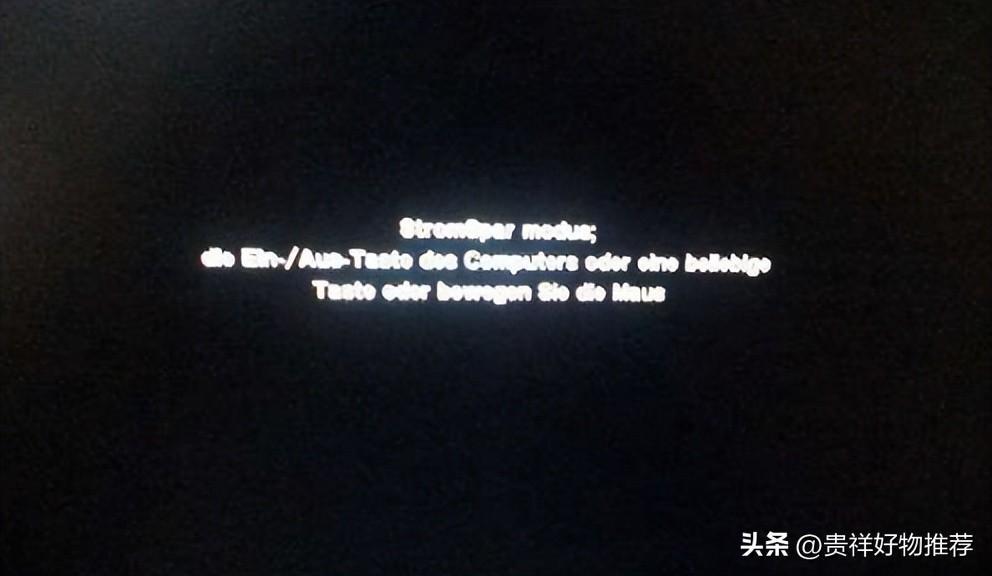
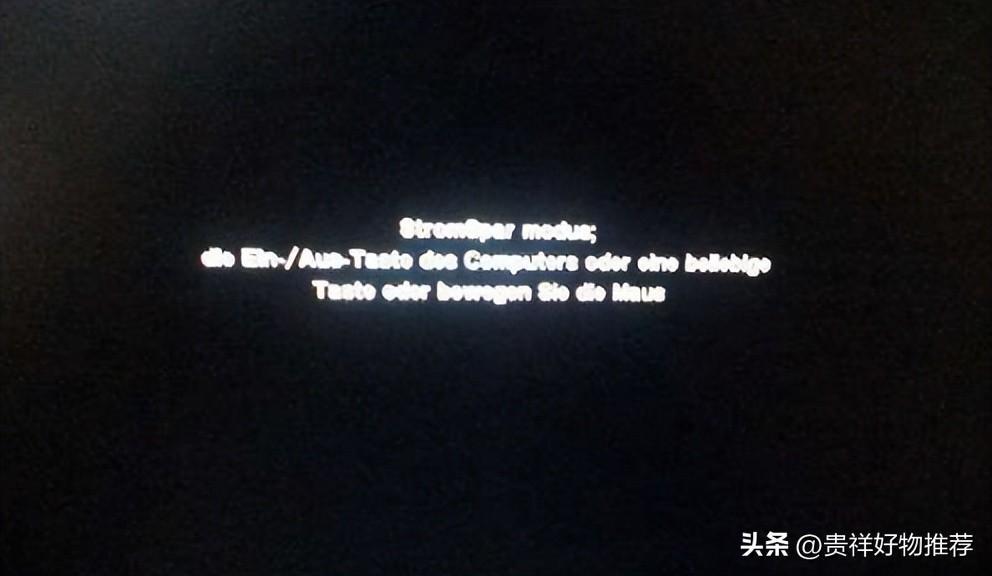
컴퓨터 화면이 검은색이고 ctrl+alt+delete를 눌렀을 때 응답이 없는 경우 해결 방법
이 상황에는 기본적으로 4가지 주요 원인이 있습니다.
1. 시스템 파일을 손상시킵니다. 그런 다음 시스템을 다시 설치해야 합니다.
2. 설치된 소프트웨어나 플러그인과 시스템 간의 호환성 충돌로 인해 발생할 수 있습니다. 3번 강제 종료한 후 컴퓨터를 다시 시작하면 복구 인터페이스가 나타납니다. 안전 모드를 선택하면 컴퓨터가 안전 모드로 다시 시작됩니다. 안전 모드로 들어간 후 애플리케이션과 기능을 열고 최근에 설치된 소프트웨어나 플러그인을 삭제하세요. 플러그인
3. 시스템 맬웨어나 컴퓨터 바이러스에 의해 손상될 수 있으며 이로 인해 시스템 오류가 발생할 수 있습니다. 3번 강제 종료한 후 컴퓨터를 다시 시작하면 복구 인터페이스가 나타납니다. 안전 모드를 선택하면 컴퓨터가 안전 모드로 다시 시작됩니다. 보안 소프트웨어를 사용하여 바이러스 백신을 사용하세요.
4. 디스크 문제일 수 있습니다. 디스크 점검이 필요합니다. 하드디스크에 문제가 있는 경우 하드디스크를 교체할 수 있습니다.


컴퓨터가 멈춰 화면이 검게 변하고 마우스만 움직일 수 있다면 어떻게 해야 하나요?
먼저 키보드의 Ctrl+Alt+Delete 단축키를 동시에 누르면 되나요? 작업 관리자를 시작하는 인터페이스에서 컴퓨터를 다시 시작하십시오.
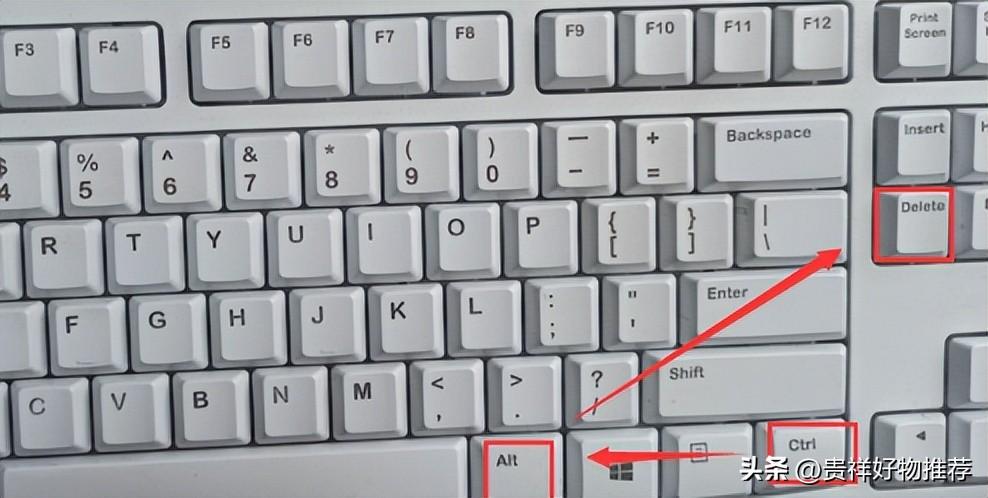
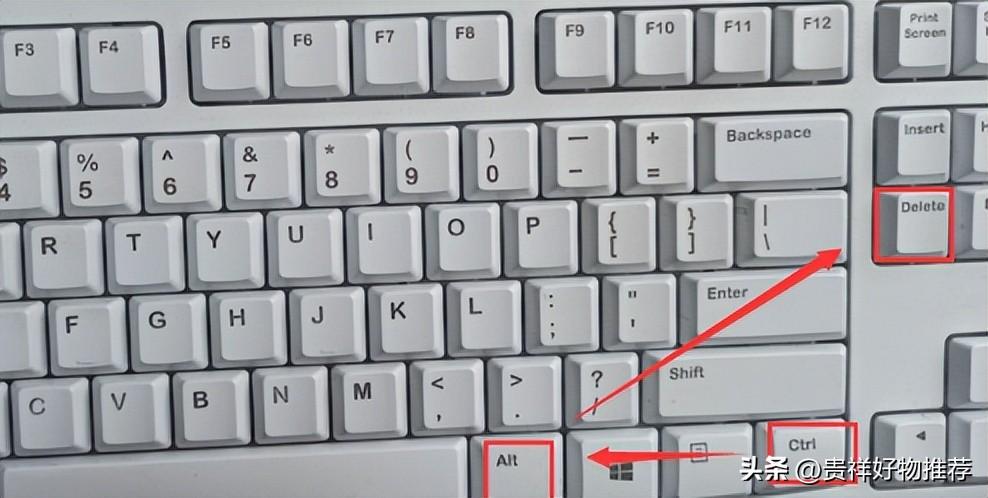
다시 시작한 후 컴퓨터를 클릭하고 입력 후 C 드라이브를 마우스 오른쪽 버튼으로 클릭하면 됩니다. 팝업 메뉴 표시줄에서 속성을 클릭합니다.
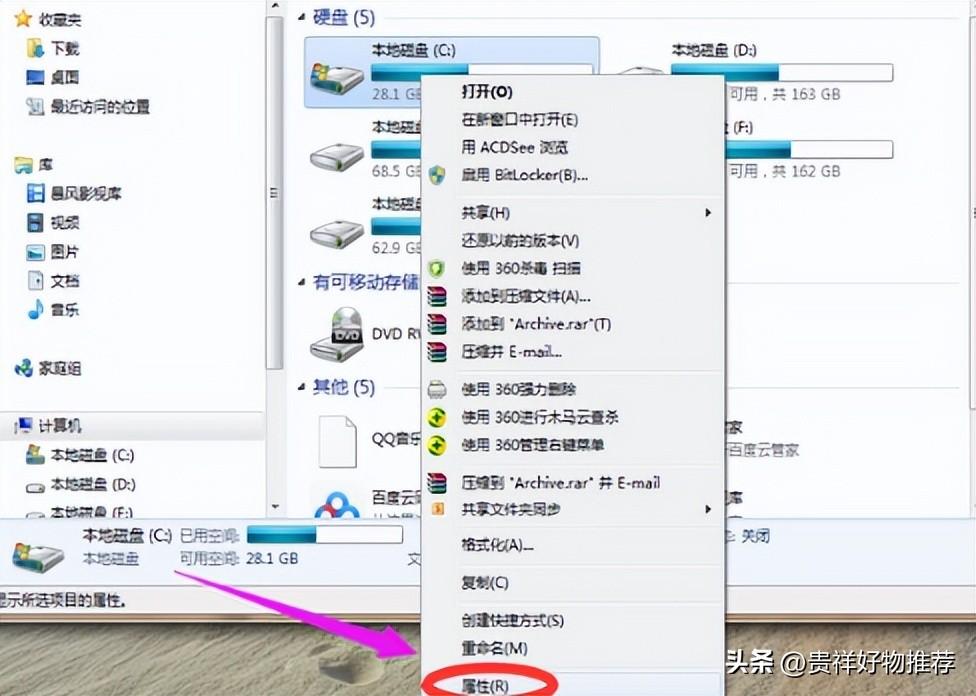
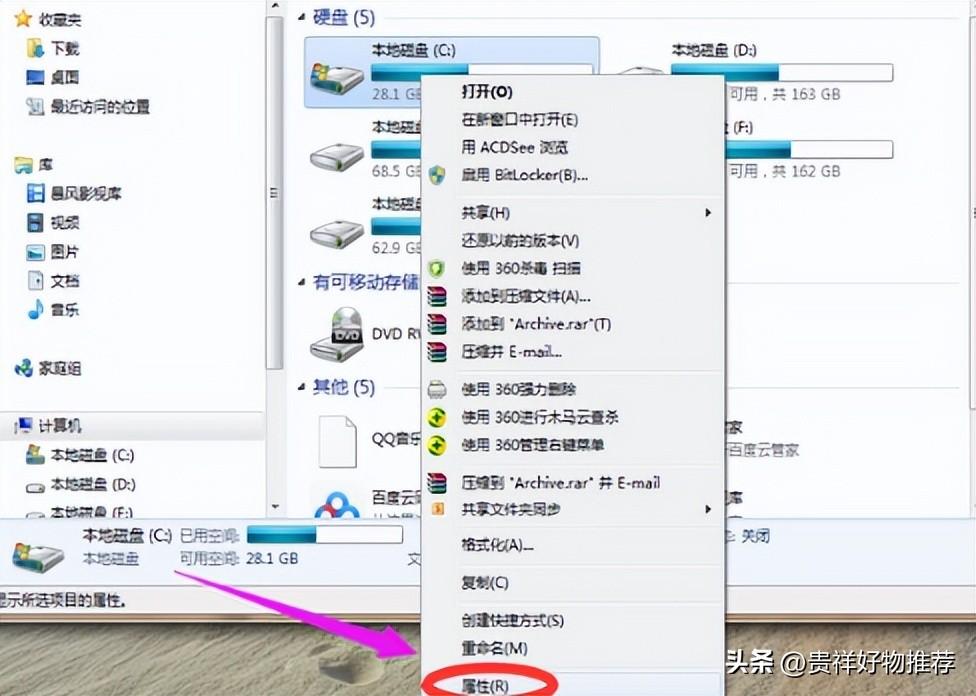
속성 인터페이스에 들어가서 도구 모음을 선택한 후 아래 정리를 클릭하세요.
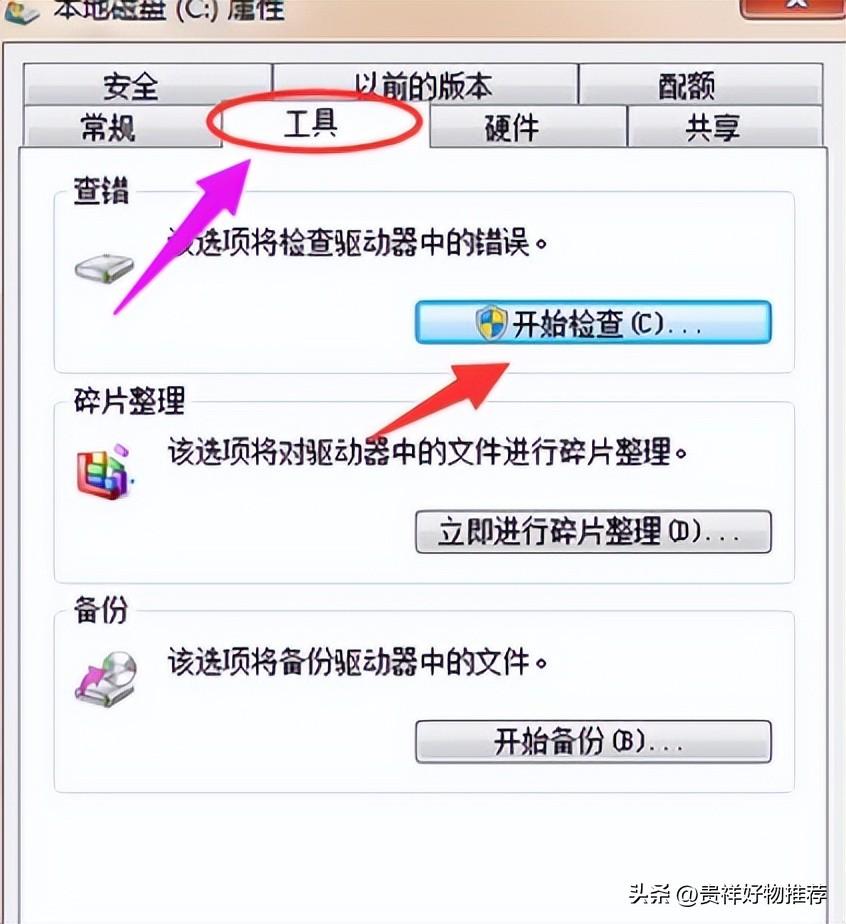
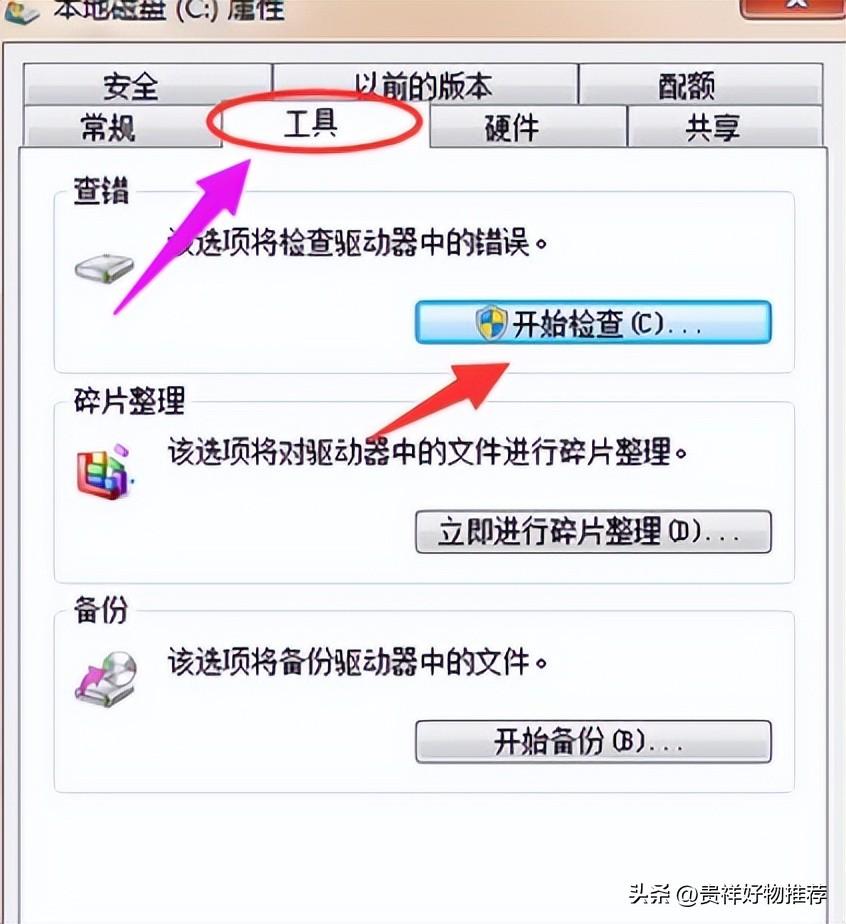
컴퓨터를 다시 시작하고 직접 처리하고 싶지 않다면 Ctrl+Alt+Delete를 동시에 눌러 작업 관리자를 시작할 수도 있습니다.
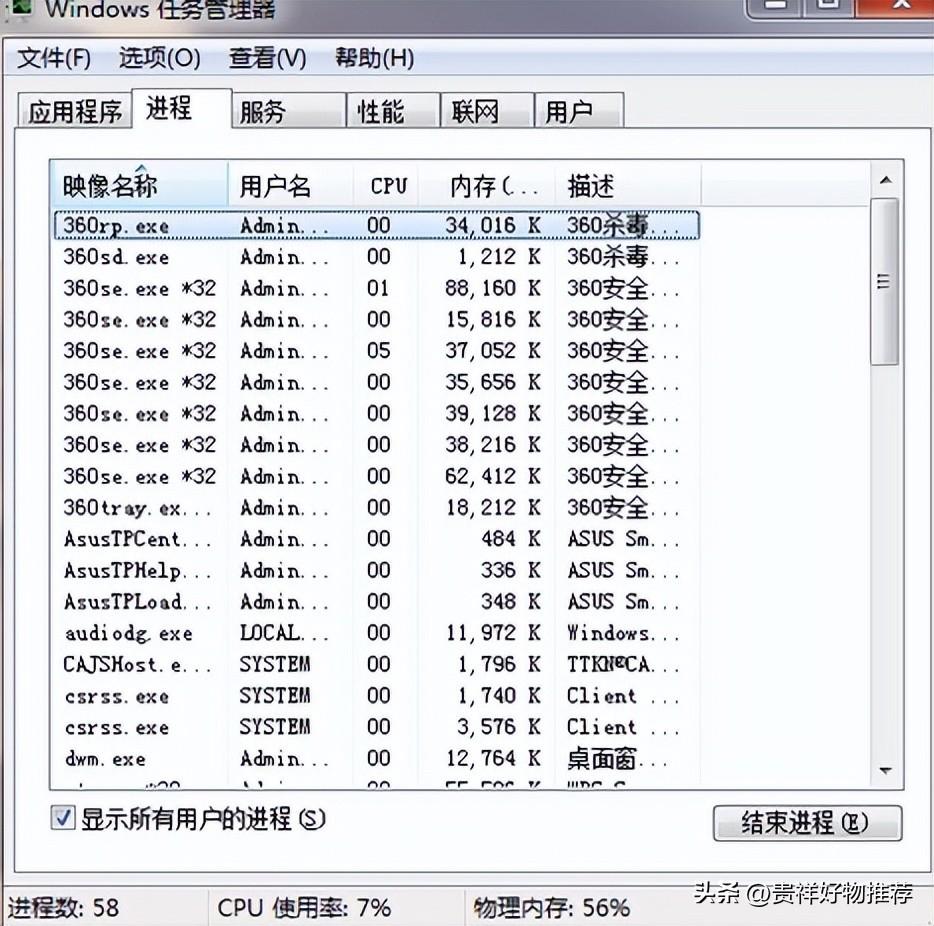
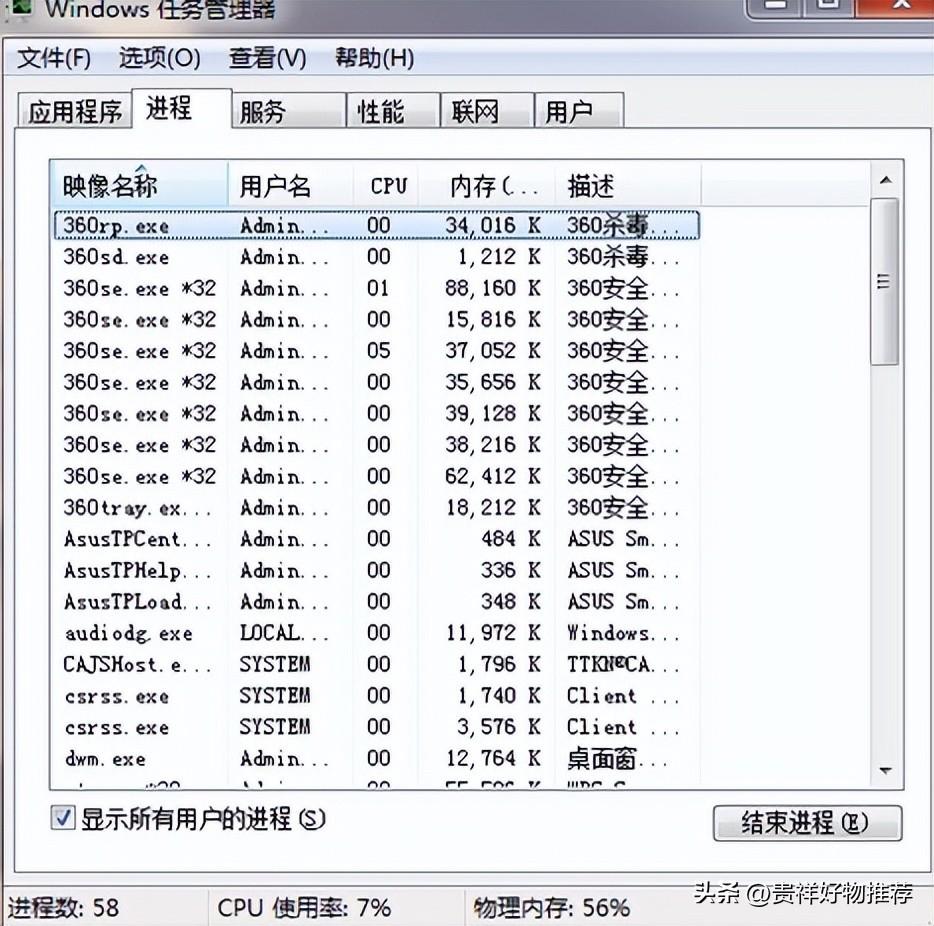
파일을 클릭하고 새 작업 만들기를 선택하세요.
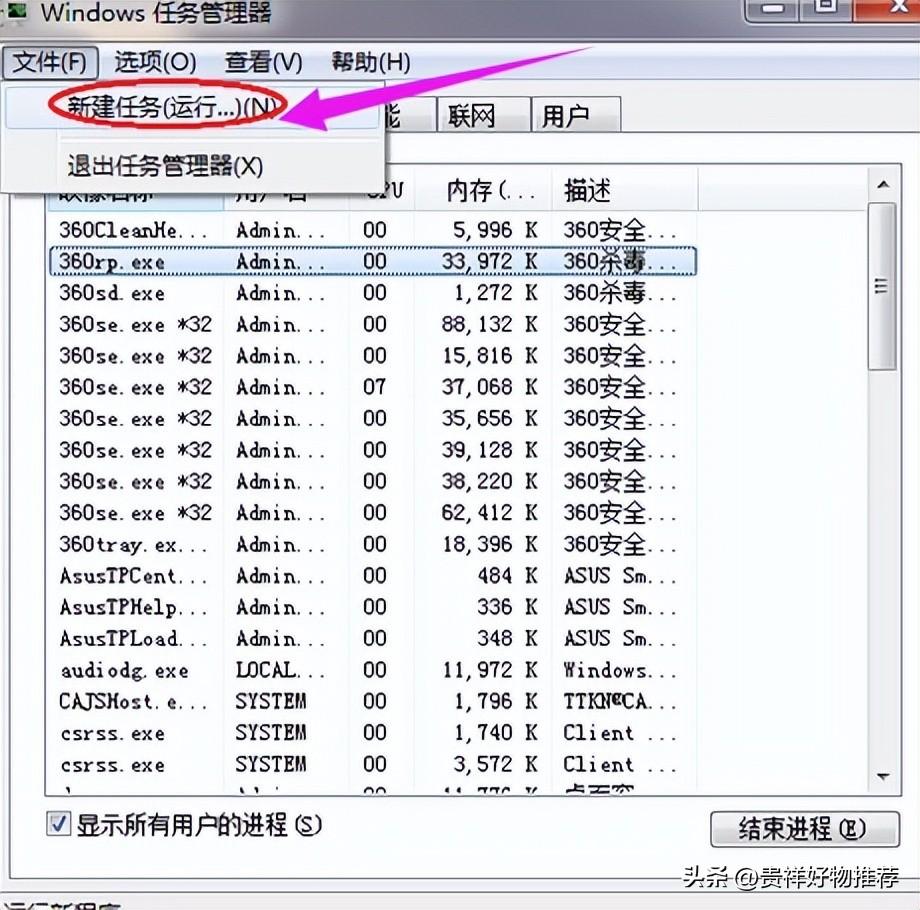
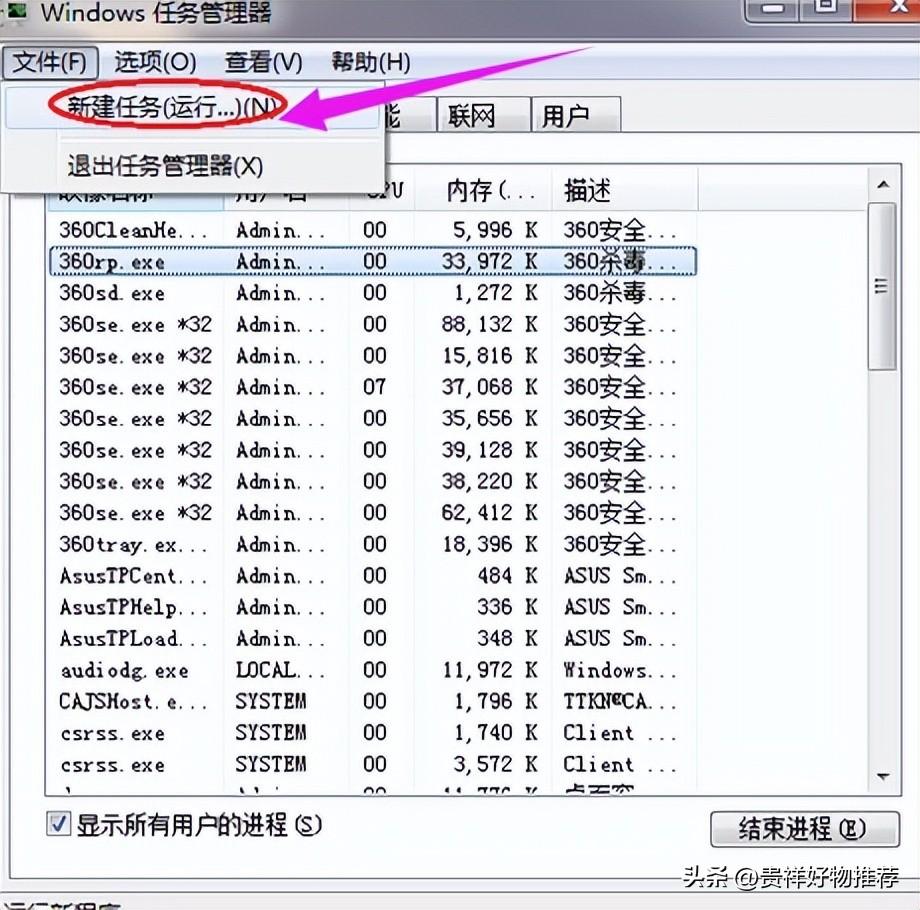
팝업 상자에 "탐색기"를 입력하세요.
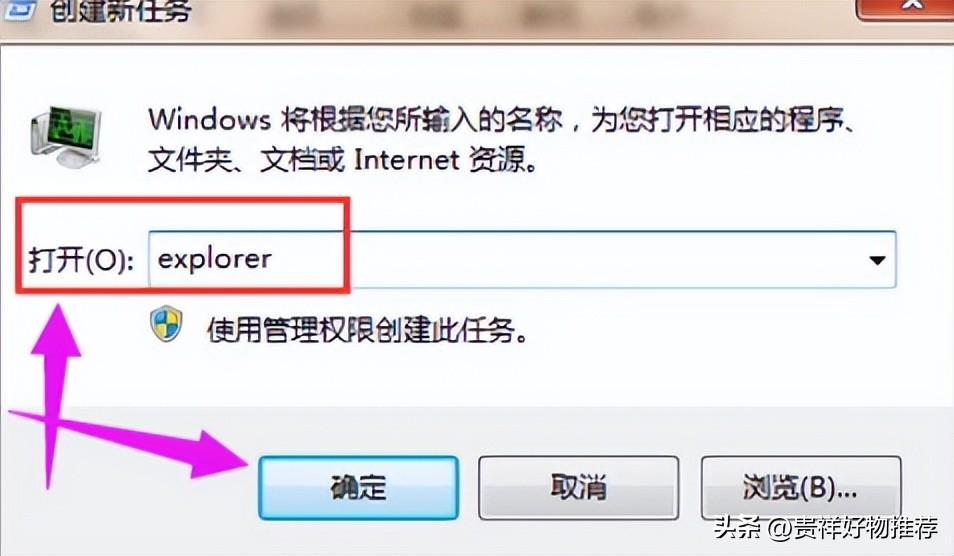
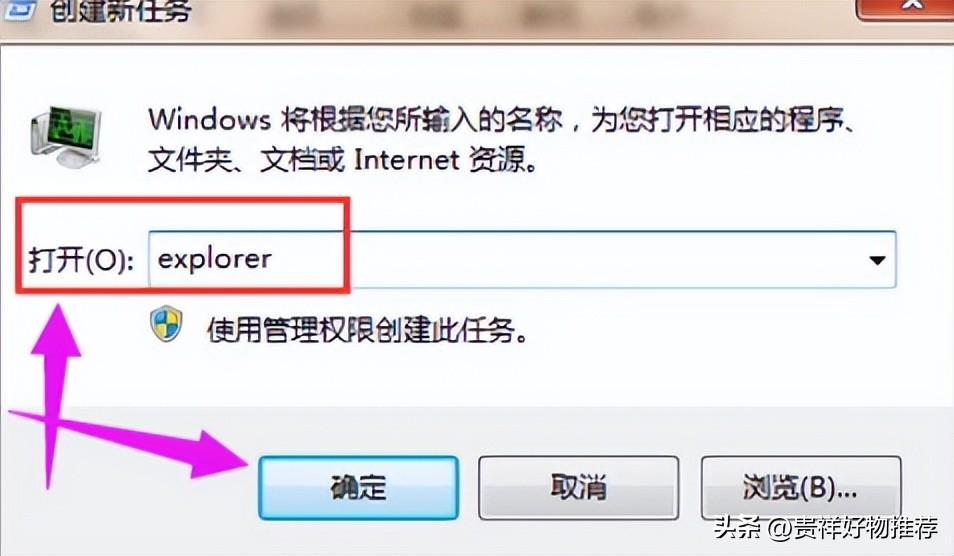
시작하려면 왼쪽 하단을 클릭하고 프로그램 표시줄에 "regedit"를 입력한 다음 확인하고 레지스트리를 입력하세요.
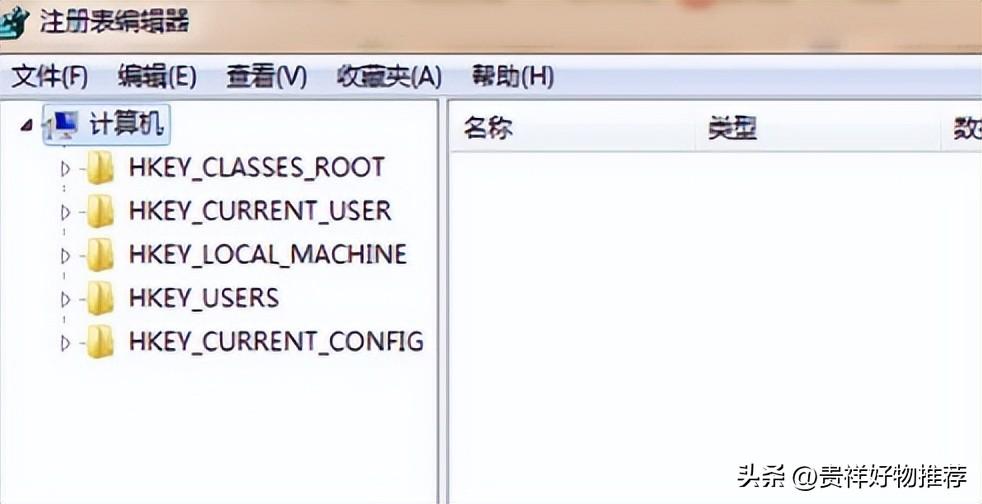
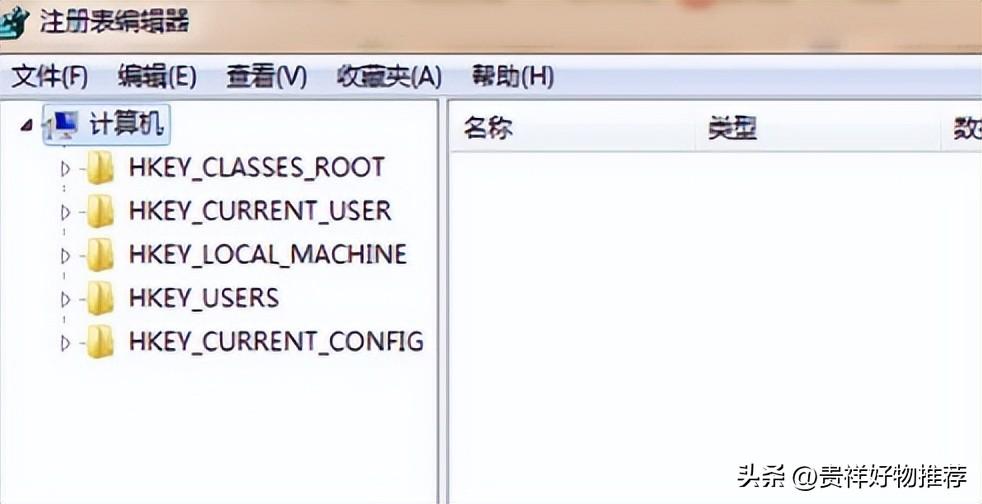
HKEY_Local_MachineSoftwareMicrosoftWindows NTCurrentVersionWinlogon 순서대로 레지스트리에서 셸 항목을 찾습니다.
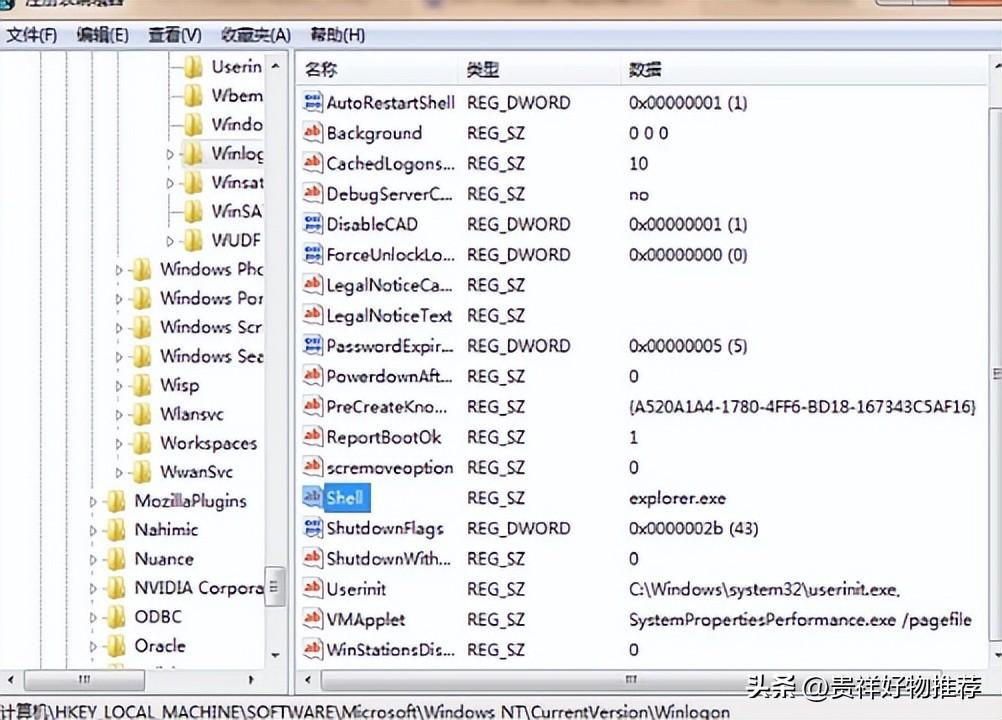
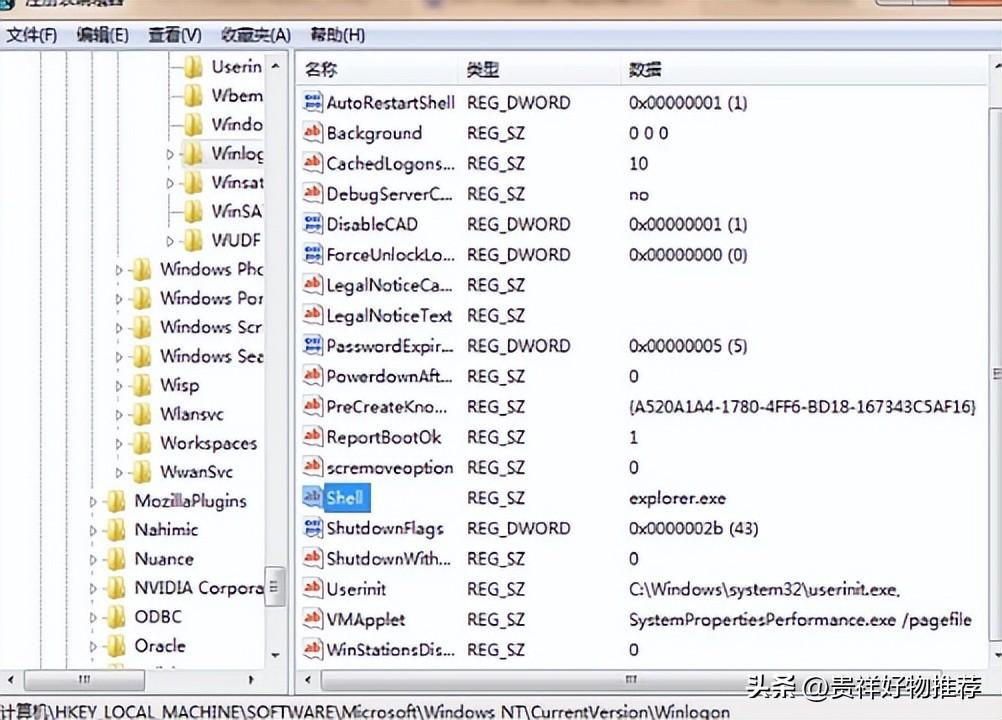
수정하려면 여기를 마우스 오른쪽 버튼으로 클릭하세요.
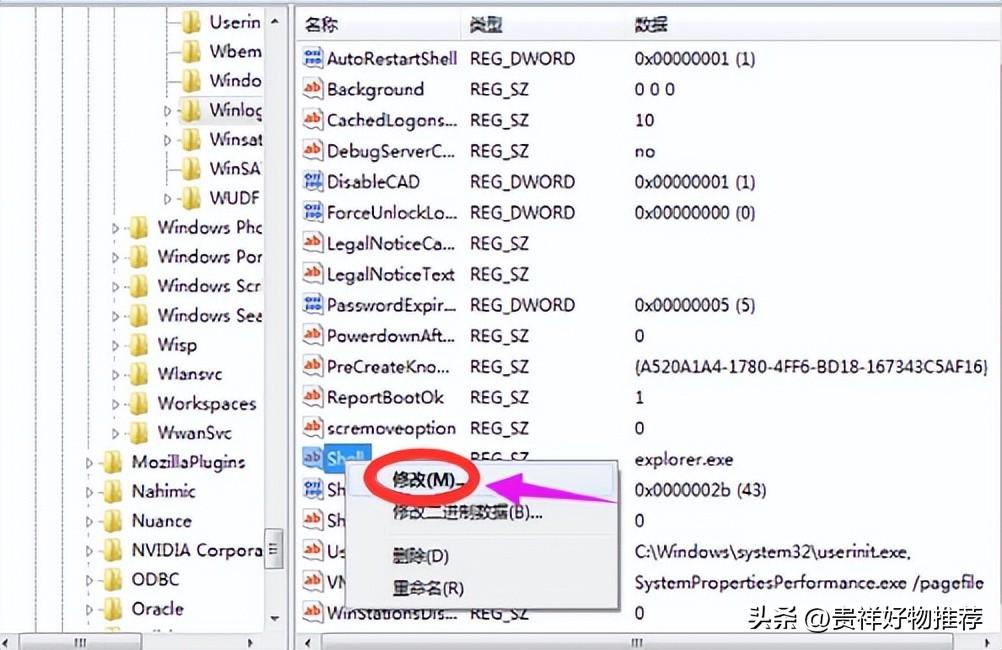
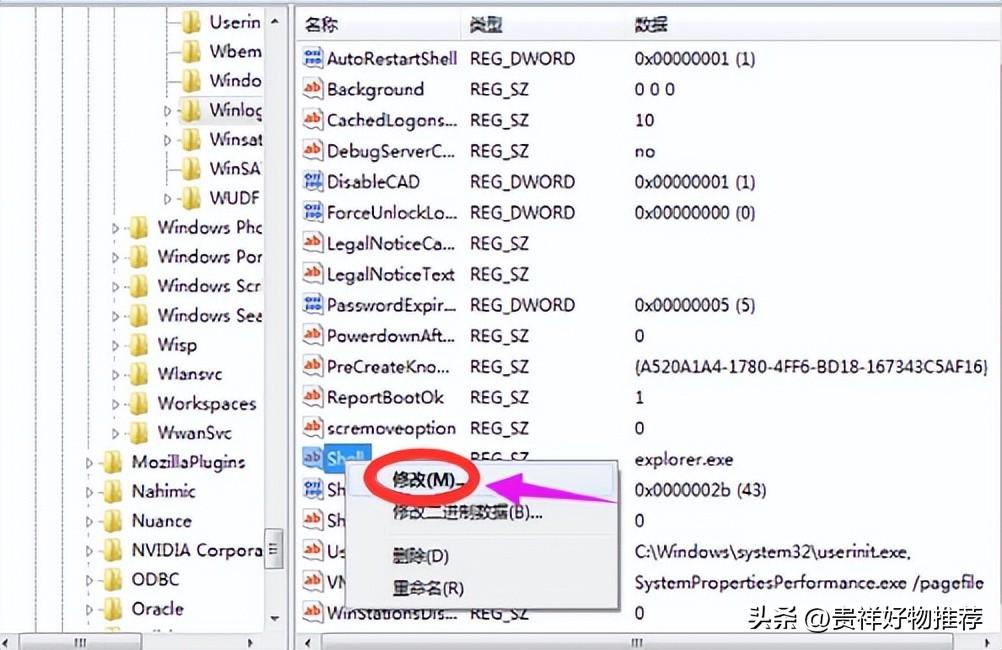
안에 있는 내용을 삭제하고 확인해주세요.
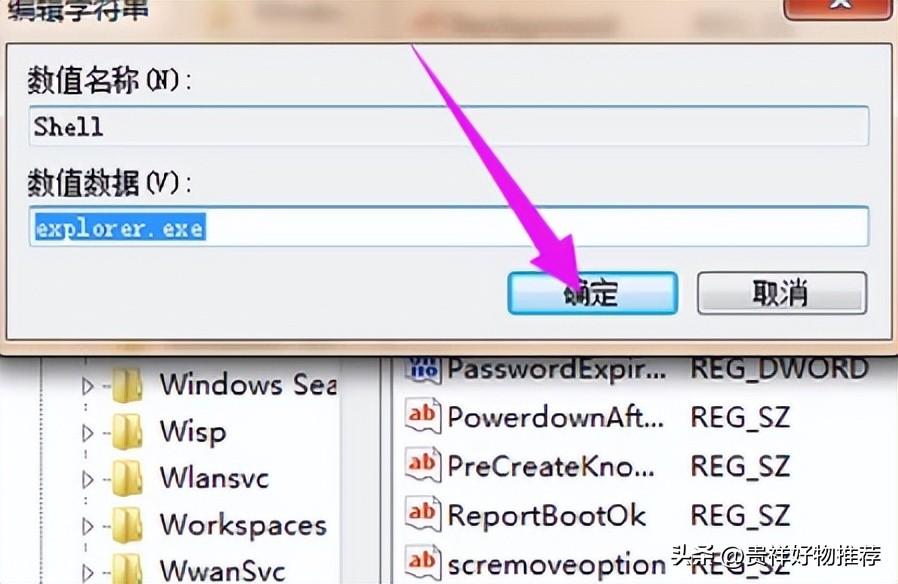
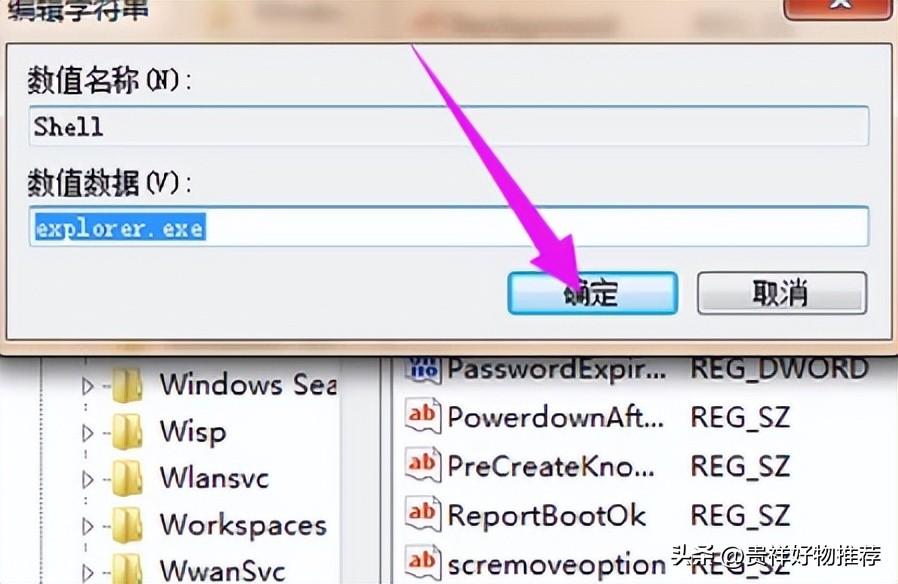
이 글이 마우스만으로 컴퓨터 화면을 검은 화면으로 복원하는 방법에 관한 내용이라고 생각하신다면 도움이 되셨으면 좋겠습니다. 자세한 소개: 컴퓨터 화면이 검은색이고 마우스가 정지되어 있으며 세 개의 키로 마우스만 움직일 수 있습니다." 좋습니다. , 친구에게 전달할 수 있습니다!
위 내용은 컴퓨터 화면이 완전히 검은색이고 마우스만 사용할 수 있을 때 복원하는 방법 '자세한 소개: 컴퓨터 화면이 검은색이고 마우스가 정지되어 있으며 세 개의 키로 마우스만 이동할 수 있습니다.'의 상세 내용입니다. 자세한 내용은 PHP 중국어 웹사이트의 기타 관련 기사를 참조하세요!

핫 AI 도구

Undress AI Tool
무료로 이미지를 벗다

Undresser.AI Undress
사실적인 누드 사진을 만들기 위한 AI 기반 앱

AI Clothes Remover
사진에서 옷을 제거하는 온라인 AI 도구입니다.

Stock Market GPT
더 현명한 결정을 위한 AI 기반 투자 연구

인기 기사

뜨거운 도구

메모장++7.3.1
사용하기 쉬운 무료 코드 편집기

SublimeText3 중국어 버전
중국어 버전, 사용하기 매우 쉽습니다.

스튜디오 13.0.1 보내기
강력한 PHP 통합 개발 환경

드림위버 CS6
시각적 웹 개발 도구

SublimeText3 Mac 버전
신 수준의 코드 편집 소프트웨어(SublimeText3)
 컴퓨터 화면의 황변을 수정하는 방법
Apr 30, 2024 am 08:58 AM
컴퓨터 화면의 황변을 수정하는 방법
Apr 30, 2024 am 08:58 AM
컴퓨터 화면이 노란색으로 변할 때 조정하는 방법은 무엇입니까? 1. 창의 슬라이더를 움직여 화면 색상을 조정하면 문제가 해결됩니다. 모니터 데이터 케이블의 문제나 접촉 불량으로 인해 발생할 수 있는 현상으로, 인터페이스의 헐거움 여부를 확인하신 후 연결 케이블을 새것으로 교체해 보시기 바랍니다. 2. 컴퓨터 왼쪽 하단에 있는 Windows 아이콘을 클릭한 다음 설정을 클릭합니다. 설정 인터페이스에서 시스템을 클릭하세요. 디스플레이를 선택하고 고급 디스플레이 설정을 클릭하면 됩니다. 먼저 제어판을 엽니다. 3. 창의 슬라이더를 움직여 감마 값을 조정합니다. 마지막으로 창의 슬라이더를 움직여 화면 색상을 조정하면 문제가 해결됩니다. 컴퓨터 화면이 노란색으로 변하는 이유는 무엇입니까? 그래픽 카드 자체의 오작동으로 인해 컴퓨터 화면이 노란색으로 변하는 경우는 비교적 드뭅니다. 모니터 디스플레이 모드 문제 일부 디스플레이
 태블릿 PC 크기
Apr 29, 2024 am 11:28 AM
태블릿 PC 크기
Apr 29, 2024 am 11:28 AM
8인치 태블릿의 길이와 너비는 얼마나 되나요? 태블릿의 크기는 20.32cm입니다. 9인치 태블릿의 크기는 22.86cm이다. 9.7인치 태블릿의 크기는 24.638cm입니다. 10인치 태블릿의 크기는 25.4cm이다. 8인치 태블릿의 크기는 길이 128cm, 너비 80cm입니다. 8인치 태블릿은 화면 대각선 길이가 8인치인 태블릿을 말하며, 일반적인 화면 비율인 16:10을 기준으로 길이가 약 128cm, 너비가 약 80cm인 것으로 계산됩니다. 인치 태블릿 컴퓨터의 화면 비율은 16:9이므로 화면 길이와 너비는 각각 32cm와 11cm입니다. 소위 8인치 태블릿 컴퓨터는 전체 기기의 크기가 아니라 화면의 크기를 의미합니다. 화면 크기에서 8인치는 화면의 대각선 길이를 의미합니다.
 모니터 해상도는 그래픽 카드와 관련이 있나요?
May 08, 2024 pm 01:34 PM
모니터 해상도는 그래픽 카드와 관련이 있나요?
May 08, 2024 pm 01:34 PM
그래픽 카드 성능과 모니터 해상도 사이의 관계는 무엇입니까? 1. 모니터와 그래픽 카드 모두 가장 높은(그리고 최상의) 해상도를 갖습니다(일반적으로 해당 새로 고침 빈도로). 그렇지 않으면 그래픽이 완벽합니다. 카드의 해상도가 가장 높습니다. 모니터의 최대 해상도를 표시하려면 모니터의 최대 해상도보다 높아야 합니다. 예를 들어. 2. 컴퓨터 화면 해상도는 그래픽 카드와 모니터 모두와 관련이 있습니다. 그래픽 카드가 좋을수록 지원하는 해상도도 높아집니다. 일반적으로 그래픽 카드의 최대 해상도는 모니터의 최대 해상도보다 높으므로 해상도는 모니터가 지원하는 최대 해상도로 설정하면 됩니다. 3. LCD 디스플레이의 경우 주어진 최대 해상도가 최상의 해상도입니다. 디스플레이가 클수록 최적의 해상도가 높아집니다. 해상도가 높을수록 그래픽 카드 구성 요구 사항이 높아집니다.
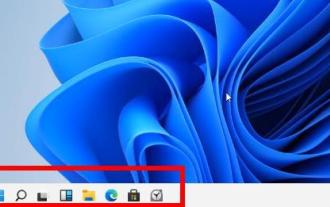 Win11 화면에 검은색 테두리가 있는 경우 해결 방법_Win11 화면에 검은색 테두리가 있는 경우 해결 방법
May 06, 2024 pm 12:04 PM
Win11 화면에 검은색 테두리가 있는 경우 해결 방법_Win11 화면에 검은색 테두리가 있는 경우 해결 방법
May 06, 2024 pm 12:04 PM
1. 바탕화면의 빈 곳을 마우스 오른쪽 버튼으로 클릭한 후 [화면 해상도]를 선택하세요. 2. 보조 페이지에서 컴퓨터의 현재 해상도가 1024X768인 것을 확인할 수 있습니다. 3. 이 버튼을 클릭하면 해상도 슬라이더가 가장 낮은 끝에 가까운 위치에 있고 "권장"이라는 단어가 있는 것을 볼 수 있습니다. " 그 위에. 4. [슬라이더]를 위로 밀어주세요. [권장] 1440X900 이때, 상단 [모니터 모양]의 1번 모니터가 와이드 화면 모드로 나타납니다. 5. [적용]을 클릭한 후 [변경 사항 유지]를 선택합니다. 그런 다음 확인을 클릭하면 컴퓨터 화면 양쪽의 검은색 테두리가 사라집니다.
 컴퓨터에서 DingTalk 화상회의 화면을 공유하는 방법_DingTalk 화상회의 화면 공유 튜토리얼
Apr 29, 2024 pm 01:50 PM
컴퓨터에서 DingTalk 화상회의 화면을 공유하는 방법_DingTalk 화상회의 화면 공유 튜토리얼
Apr 29, 2024 pm 01:50 PM
1. 컴퓨터에서 DingTalk를 열고 워크벤치로 이동하여 화상 회의를 클릭하고 아래 그림과 같이 회의를 시작합니다. 2. 화상 회의 회의 인터페이스에 들어간 후 다음 그림과 같이 공유 창을 클릭합니다. : 3. 공유창을 클릭한 후 바탕화면을 선택하고, 공유를 클릭하면 아래 그림과 같이 됩니다. 4. 클릭하면 아래 그림과 같이 컴퓨터 화면이 공유된 것을 확인할 수 있습니다. 5. 클릭하면 종료됩니다. 공유하고 나면 아래 그림과 같이 화상 회의로 돌아갈 수 있습니다.
 컴퓨터 화면이 줄무늬로 깜박입니다.
May 05, 2024 am 08:00 AM
컴퓨터 화면이 줄무늬로 깜박입니다.
May 05, 2024 am 08:00 AM
컴퓨터 화면이 가로 줄무늬로 깜박이는 첫 번째 이유는 스파크, 고주파 전자파 간섭 등 모니터 근처에 있는 강한 전자파 간섭으로 인해 외부 간섭이 발생하기 때문입니다. 간섭 강도가 매우 높으면 전체 화면 표시에 흰색 가로 줄무늬가 나타나고, 간섭 강도가 낮으면 한쪽 모서리에 심각한 변화가 나타납니다. 컴퓨터 화면에 흐릿하거나 수평 줄무늬가 나타나는 현상은 섀시의 열 방출 불량이나 전원 회로 출력단의 필터 커패시터가 부풀어오르거나 점화되어 발생할 수 있습니다. 섀시의 방열이 좋지 않으면 그래픽 카드의 온도 상승으로 인해 화면이 흐려질 수 있습니다. 컴퓨터 화면에 줄무늬가 나타나는 이유는 두 가지입니다. 1) 외부 간섭: 모니터를 사용하는 장소 근처에 스파크나 고주파 전자기 간섭이 있는 경우 이러한 간섭으로 인해 모니터 디스플레이 화면에 흰색 가로 줄무늬가 나타납니다. .
 컴퓨터 홈 화면이 거꾸로 되어 있는 이유는 무엇입니까?
May 01, 2024 am 10:01 AM
컴퓨터 홈 화면이 거꾸로 되어 있는 이유는 무엇입니까?
May 01, 2024 am 10:01 AM
컴퓨터 바탕화면이 거꾸로 된 경우 대처 방법 1. 다음과 같은 방법으로 컴퓨터 화면을 거꾸로 복원할 수 있습니다. 키보드 단축키 사용: 단축키(예: Ctrl+Alt+아래쪽 화살표)를 사용하여 화면을 회전할 수 있으며, 일반 보기를 복원하려면 바로가기 키가 필요한 경우 동일한 키를 다시 사용하십시오. 2. 먼저 바탕 화면의 빈 공간을 마우스 오른쪽 버튼으로 클릭한 후 팝업 옵션에서 선택하세요. 그런 다음 선택한 아이콘을 여러 번 클릭하면 쓰러진 바탕 화면이 똑바로 세워집니다. 방법 2도 이번에는 마우스 오른쪽 버튼을 클릭해서 선택하는 방법이다. 3. 컴퓨터 화면이 뒤집어져 있습니다. 먼저 컴퓨터 바탕화면에서 마우스 오른쪽 버튼을 클릭한 후 화면 해상도 메뉴를 선택하세요. 열리는 화면 해상도 메뉴에서 방향 설정의 드롭다운 메뉴를 클릭합니다. 이때 화면 방향이 설정된 후 가로 메뉴 옵션을 선택합니다.
 컴퓨터에 CD를 넣는 방법은 무엇입니까? CD를 컴퓨터에 넣는 방법은 무엇입니까?
May 06, 2024 am 09:13 AM
컴퓨터에 CD를 넣는 방법은 무엇입니까? CD를 컴퓨터에 넣는 방법은 무엇입니까?
May 06, 2024 am 09:13 AM
컴퓨터에 CD를 넣는 방법은 무엇입니까? I1. 일반적으로 컴퓨터 호스트의 전면 패널에 있는 컴퓨터의 CD 드라이브를 엽니다. 2. 트레이 중앙의 "홈"에 일치하도록 CD 디스크를 광학 드라이브의 디스크 트레이에 조심스럽게 놓습니다. 3. 광학 드라이브의 스위치를 살짝 누르거나 밀어 광학 드라이브 덮개가 닫힐 때까지 트레이가 천천히 기기 안으로 들어가도록 합니다. 4. 컴퓨터 화면에서 잠시 기다리면 일반적으로 컴퓨터가 자동으로 CD를 열거나 "내 컴퓨터"를 클릭한 다음 CD 드라이브를 찾을 수 있습니다. 5. CD 드라이브를 클릭하여 CD에 있는 폴더를 열고 CD 콘텐츠를 즐기세요. CD를 컴퓨터에 넣는 방법은 무엇입니까? 단계/방법 1 먼저 광 드라이브가 손상되었는지 확인합니다. CD-ROM 드라이브 문자가 그림과 같은 경우. 광드라이브가 손상되어 디스크 단차가 전혀 감지되지 않는 것으로 볼 수 있습니다.





